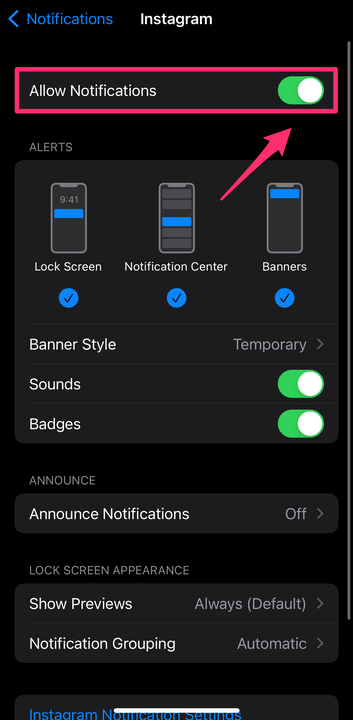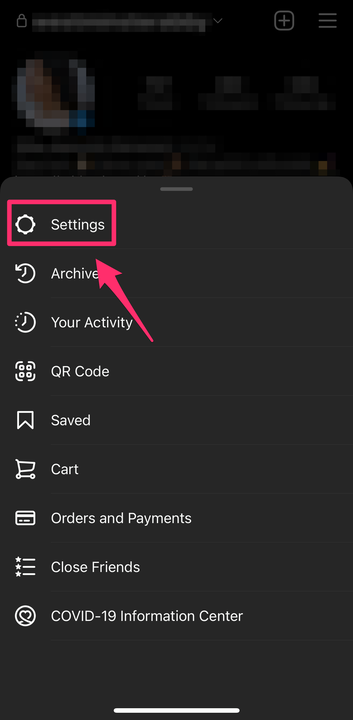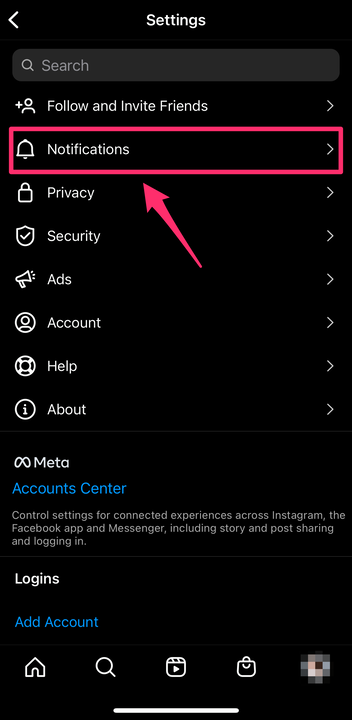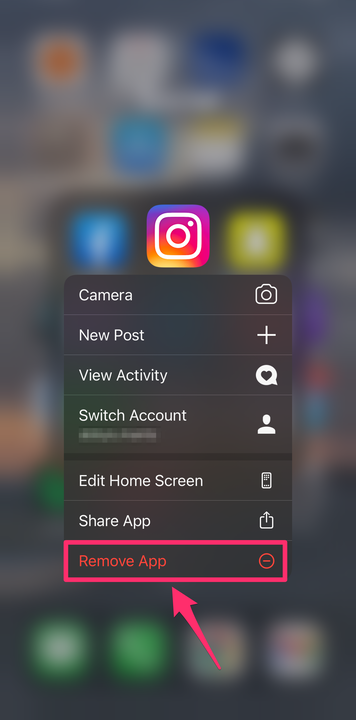8 Möglichkeiten, Instagram-Benachrichtigungen zu beheben, die nicht funktionieren
-
Wenn Ihre Instagram-Benachrichtigungen nicht funktionieren, vergewissern Sie sich, dass sie auf Ihrem Gerät aktiviert sind.
-
Sie sollten Ihre Benachrichtigungseinstellungen in der Instagram-App und auf Ihrem Mobilgerät überprüfen.
-
Erwägen Sie auch, den Energiesparmodus zu deaktivieren, Ihren Cache zu leeren oder die Instagram-App zu aktualisieren.
Push-Benachrichtigungen von Instagram halten Sie auf dem Laufenden, während Sie nicht durch die App scrollen.
Von Post-Benachrichtigungen von Personen, denen Sie folgen, bis hin zu Likes und Kommentaren zu Ihren Posts und Stories, Instagram-Benachrichtigungen geben Ihnen eine schnelle Zusammenfassung, ohne die App öffnen zu müssen.
Wenn Sie keine Push-Benachrichtigungen von Instagram sehen und dieses Problem beheben möchten, sind Sie hier genau richtig. In diesem Artikel gehen wir auf mehrere Tipps zur Fehlerbehebung ein, die Ihnen helfen sollen, Benachrichtigungen wieder anzuzeigen.
Erlaube Instagram-Benachrichtigungen auf deinem Gerät
So aktivieren Sie Instagram-Benachrichtigungen auf dem iPhone:
1. Öffnen Sie die Einstellungen-App. Tippen Sie auf Benachrichtigungen.
Schalten Sie Benachrichtigungen ein oder aus oder ändern Sie, wie sie in den Einstellungen angezeigt werden.
Abigail Abesamis Demarest
2. Suchen und tippen Sie im Abschnitt „ Benachrichtigungsstil ” auf Instagram.
3. Tippen Sie auf den Schieberegler neben Benachrichtigungen zulassen. Wenn Benachrichtigungen aktiviert sind, ist der Schieberegler grün.
Stellen Sie sicher, dass sich der Schieberegler in der Ein-Position befindet, um Benachrichtigungen zu erhalten.
Abigail Abesamis Demarest
So aktivieren Sie Instagram-Benachrichtigungen auf Android:
1. Öffnen Sie die Einstellungen-App. Tippen Sie auf Apps & Benachrichtigungen.
2. Suchen Sie in der Liste der Apps nach Instagram und tippen Sie darauf.
3 Tippen Sie auf „Benachrichtigungen” und dann auf den Schieberegler neben „ Alle Instagram-Benachrichtigungen”. Wenn Benachrichtigungen aktiviert sind, ist der Schieberegler blau und weiß.
Aktivieren Sie Benachrichtigungen von der Instagram-App
So aktivieren Sie Instagram-Benachrichtigungen in der App auf iPhone oder Android:
1. Öffnen Sie die Instagram-App. Tippen Sie auf das Profilsymbol unten rechts auf dem Bildschirm.
2. Tippen Sie auf die Menüschaltfläche oben rechts auf dem Bildschirm (sie sieht aus wie drei horizontale Linien) und tippen Sie dann auf Einstellungen.
Navigieren Sie zu Einstellungen, um Benachrichtigungseinstellungen, Datenschutzeinstellungen und mehr zu ändern.
Abigail Abesamis Demarest
3. Tippen Sie auf Benachrichtigungen.
In Benachrichtigungen können Sie alle Push-Benachrichtigungen bearbeiten oder pausieren.
Abigail Abesamis Demarest
4. Tippen Sie auf die verschiedenen Arten von Benachrichtigungen, um Ihre Einstellungen zu ändern. Beispielsweise können Sie im Abschnitt „ Posts, Stories und Kommentare ” Benachrichtigungen für Likes vollständig deaktivieren oder sie für Personen, denen Sie folgen, oder für alle auf Instagram aktivieren.
Löschen Sie den Instagram-Cache
Das Leeren Ihres Instagram-Cache ist eine weitere mögliche Lösung, wenn Sie immer noch keine Benachrichtigungen erhalten. Dadurch wird auch Speicherplatz auf Ihrem Telefon freigegeben.
Löschen Sie dazu die App und installieren Sie sie neu, wenn Sie ein iPhone haben, oder gehen Sie zur App „Einstellungen” auf Android.
Aktivieren Sie den Modus „Nicht stören” oder „Energiesparmodus”.
Ein weiterer Grund, warum Sie möglicherweise keine Instagram-Benachrichtigungen sehen, ist, wenn Sie den Modus „Nicht stören” oder „Energiesparmodus” aktiviert haben.
„Nicht stören” ist eine Funktion, die sowohl auf dem iPhone als auch auf Android verfügbar ist und Benachrichtigungen stummschaltet, darunter Anrufe, SMS und Push-Benachrichtigungen von Apps wie Instagram.
Akkusparmodi auf iPhone und Android schalten Push-Benachrichtigungen auch vorübergehend aus. Stellen Sie sicher, dass beide deaktiviert sind, wenn Ihre Instagram-Benachrichtigungen nicht funktionieren.
Überprüfen Sie Ihre Netzwerkverbindung
Um Instagram zu nutzen und somit Push-Benachrichtigungen zu erhalten, ist eine Internetverbindung erforderlich.
Versuchen Sie, Ihre iPhone- oder Android -Netzwerkverbindung zu beheben, um zu sehen, ob das Ihr Benachrichtigungsproblem löst.
Aktualisieren oder installieren Sie die neueste Instagram-Version neu
Benachrichtigungsprobleme können darauf zurückzuführen sein, dass Sie nicht über die aktuellste Version von Instagram verfügen. Neben Fehlerbehebungen können Updates auch neue App-Funktionen enthalten.
Um dies zu beheben, aktualisieren Sie die Instagram-App auf Ihrem iPhone oder Android. Sie können im App Store auf dem iPhone oder im Google Play Store auf Android nach verfügbaren Updates suchen.
Wenn die Aktualisierung von Instagram das Problem nicht behebt, versuchen Sie, Instagram zu deinstallieren und dann neu zu installieren. Halten Sie auf dem iPhone das Instagram-Symbol gedrückt und tippen Sie dann auf App entfernen.
Sobald Sie die Instagram-App gelöscht haben, müssen Sie sich nach der Neuinstallation anmelden.
Abigail Abesamis Demarest
Öffnen Sie unter Android die Google Play Store-App. Tippen Sie auf das Profilsymbol, Apps und Geräte verwalten und dann auf Verwalten. Tippen Sie auf Instagram und dann auf Deinstallieren.
Aktualisieren Sie das Betriebssystem Ihres Geräts
In ähnlicher Weise kann es helfen, App-Probleme zu lösen, wenn Sie sicherstellen, dass das Betriebssystem Ihres Geräts auf dem neuesten Stand ist. Wie App-Updates enthalten Systemupdates häufig Fehlerbehebungen und neue Funktionen.
Starten Sie Ihr Gerät neu
Wenn alles andere fehlschlägt, versuchen Sie, Ihr Telefon aus- und wieder einzuschalten. Wenn Sie ein iPhone haben, halten Sie die Ein-/Aus-Taste und die Lauter-Taste gleichzeitig gedrückt und streichen Sie dann mit Ihrem Finger über die Leiste zum Ausschalten .
Wenn Sie ein Android-Gerät haben, halten Sie die Ein-/Aus-Taste gedrückt und tippen Sie dann auf Ausschalten.